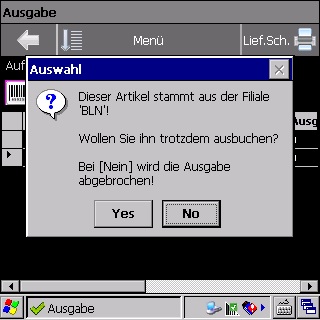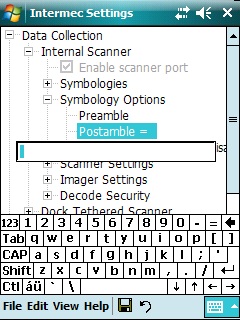MobiFlex Update-Beschreibungen: Unterschied zwischen den Versionen
(→Ausgabe von Artikel aus anderer Filiale (MultiLager)) |
|||
| Zeile 112: | Zeile 112: | ||
Das Release <tt>120530</tt> wurde am 30.05.2012 erstellt. | Das Release <tt>120530</tt> wurde am 30.05.2012 erstellt. | ||
| + | '''Update durchführen:'''<br><br> | ||
| + | Wenn Sie ein Update durchführen, beachten Sie bitte folgende Hinweise: | ||
| + | |||
| + | * Wenn Sie innerhalb einer Hauptversion (z.B. von 3.12 auf 3.18) updaten, können Sie das Update normalerweise durch einfaches Austauschen der Programmdatei "MobiFlex.exe" durchführen. | ||
| + | ** Die Programmdatei befindet sich normalerweise im Ordner "Program Files\MobiFlex". | ||
| + | * Wenn Sie auf eine neue Hauptversion (z.B. von 3.12 auf 4.0) updaten, müssen Sie MobiFlex zuerst de-installieren und dann neu installieren. | ||
| + | ** Ihre Einstellungen gehen dadurch '''nicht''' verloren! Die sind in der Registry gespeichert. | ||
| + | ** De-Installieren Sie das Programm durch "Start-->Settings-->Remove Programs". | ||
| + | * Ab Version 4 wird das neue Runtime-System ".Net-Framework 3.0" verwendet. Dieses benötig mehr Speicher als das alte ".Net-Framework 2.0"! Wenn Sie beim Installieren oder Starten eine Fehlermeldung erhalten, dass zuwenig Speicher vorhanden ist, müssen Sie den Scanner mit mehr Speicher ausstatten. | ||
| + | ** Wenn das nicht geht, können Sie das Programm auch auf eine SD-Karte installieren! Denken Sie beim Kauf der SD-Karte daran, dass Sie eine Karte mit '''schnellem Speicher''' kaufen und keine billige Ramsch-Ware! | ||
| − | |||
| − | |||
|} | |} | ||
Version vom 26. März 2013, 09:27 Uhr
Update-Beschreibungen für MobiFlex:
Inhaltsverzeichnis1 Version 4.12.1303191.1 ReservemengeWenn in einer Auftragsposition keine Auftragsmenge sondern nur eine Reservemenge angegeben war, konnte man diese Position nicht ausgeben, es erschien eine Meldung, dass die Position nicht gefunden wurde. Dieses Problem wurde beseitigt. 1.2 Automatisches zurückbuchenOptional kann MobiFlex bei der Ausgabe ein schon/noch ausgegebenes Gerät automatisch zurückbuchen. Bisher wurde dieses über eine Meldung angezeigt, mann hatte jedoch keine Chance, diesen Vorgang abzubrechen. Nun erscheint diese Abfrage und man kann den Vorgang abbrechen: 1.3 Ausgabe von Artikel aus anderer Filiale (MultiLager)Es ist ja prinzipiell möglich, dass man einen Artikel ausgibt, der zu einer anderen Filiale gehört.
Bisher wurde dies von MobiFlex ohne Meldung im Hintergrund ausgeführt, man merkte es gar nicht. Das hat aber den Nachteil, dass man u.U. gar nicht dieses Gerät der anderen Filiale ausgeben wollte! deshalb kommt nun diese Abfrage: und man kann den Vorgang abbrechen. Hinweis: Auch wenn man einen Artikel einer anderen Filiale ausgibt, bleibt der Artikel trotzdem noch der anderen Filiale zugeordnet!!! 2 Version 4.11.130314Unter bestimmten (leider nicht näher bekannten Umständen) konnte es dazu kommen, dass beim Scannen nur Nullen gescannt wurden. Dieses Problem wurde beseitigt.
3 Version 4.09.130214Bei der Dispo-Abfrage bei zusätzlicher Ausgabe wurden nicht die Aufträge der Filiale berücksichtigt sondern alle Aufträge ohne Berücksichtigung der Filiale. Dadurch wurden bei der Lagerausgabe Unterdeckungen gemeldet, die es in Wirklichkeit gar nicht gibt. Betrifft nur Anwender des Zusatzmoduls MultiLager! 4 Version 4.07/4.08Diese Updates beinhalten das neue Modul MobiFlex Zusatzmodul "Prüfzettel". 5 Version 4.06.121214Wenn man im Scanner als Auslösetaste die Leertaste konfiguriert hatte (statt ENTER), wurde nach dem Scannen und verbuchen angezeigt, dass die Inventarnummer "" nicht gefunden wurde. Dieses Problem wurde beseitigt, indem eine Inventarnummern-Eingabe (Scannen) von mindestens 3 Stellen erwartet wird, d.h. eine Inventarnummer muss mindestens 3-stellig sein! 6 Version 4.05.121017
7 Version 4.04.120920
8 Version 4.00.120618Dies ist die neue Version 4 von MobiFlex! Sie beinhaltet u.a.:
Bedienungsanleitung MobiFlex 4.0 9 Version 3.2.120327
10 Version 3.2.120116
11 Version 3.1.111017
Wenn man über das abscannen/zurücknehmen eines Einzelartikels den Auftrag festgelegt hatte und danach einen Mengenartikel scannte (der in diesem Auftrag auch ausgegeben war), so wurde der Mengenartikel nicht zurückgebucht und die Auftragsnummer auf 0 gestellt.
Wenn man einen Verkaufs/Verbrauchsmaterialien-Artikel zusätzlich über den Scanner ausgeben wollte, erhielt man die folgende Meldung: „Es können keine Verkaufsartikel vermietet werden.“ Dieses Problem wurde behoben.
Wenn man Positionen mit Reservemengen ausgegeben hat, wurde immer die Reservemenge in das Kapitel „Zusätzlich ausgeben“ gebucht und nicht auf die gewählte Position. Dieses Problem wurde behoben. Nun wird die Reservemenge korrekt auf die gewählte Position ausgegeben.
|
Wichtige Hinweise: Bitte denken Sie daran, dass die MobiFlex-Version oft mit einer bestimmten REFLEX/GEVAS-Proffessional-Version zusammenhängt. Der Grund liegt darin, dass diese Programm ein Datenbank-Update durchführen, das auch für MobiFlex notwendig ist. Wenn das der Fall ist, wird in der Update-Beschreibung ein entsprechender Hinweis stehen. Es ist sehr wichtig - um Fehler zu vermeiden - dass nach dem Update alle MobiFlex-Benutzer mit der gleichen Version arbeiten! Jede Version enthält eine Release-Nummer, die sich aus dem Jahr, Monat und Tag des Releases zusammensetzt (JJMMTT). Beispiel: Das Release 120530 wurde am 30.05.2012 erstellt. Update durchführen:
|